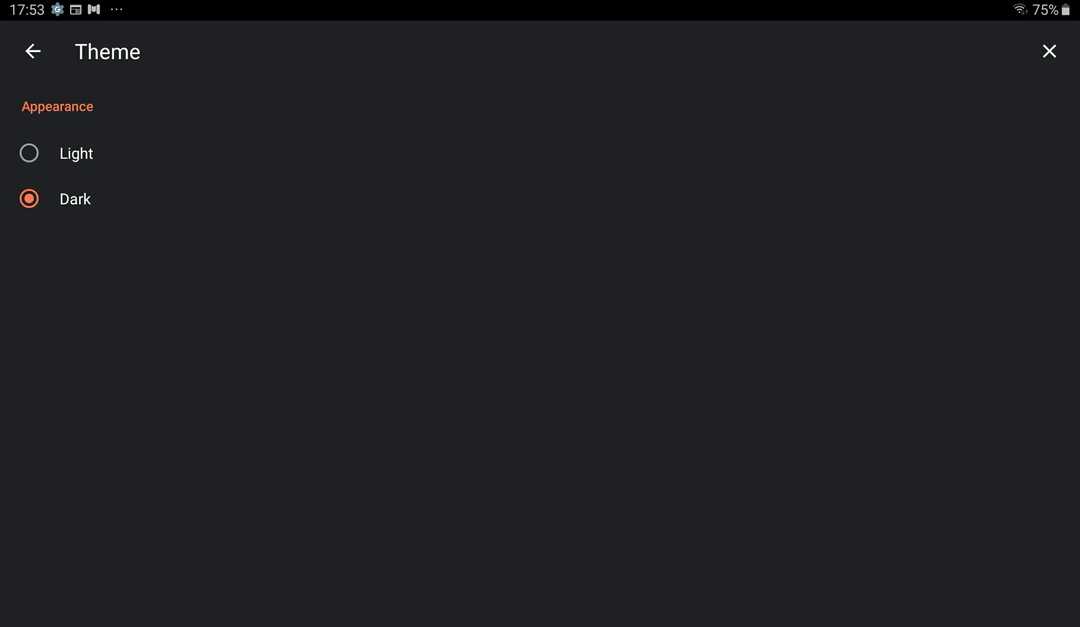- Vous rencontrez des problèmes de navigateur Brave sur votre PC? Ce guide contient toutes les solutions dont vous avez besoin pour les corriger.
- Un cache corrompu peut parfois causer ce problème, il est donc conseillé de le supprimer.
- La corruption de fichiers est une autre cause de ce problème, alors assurez-vous de vérifier l'intégrité de votre installation.
- Si le navigateur Brave plante toujours sous Windows 10, envisagez de le réinstaller ou passez à un autre navigateur Web.

- Migration facile: utilisez l'assistant Opera pour transférer des données existantes, telles que des signets, des mots de passe, etc.
- Optimiser l'utilisation des ressources: votre mémoire RAM est utilisée plus efficacement que dans les autres navigateurs
- Confidentialité renforcée: VPN gratuit et illimité intégré
- Pas de publicités: le bloqueur de publicités intégré accélère le chargement des pages et protège contre l'exploration de données
- Convivial pour les jeux: Opera GX est le premier et le meilleur navigateur pour les jeux
- Télécharger Opéra
De plus en plus d'utilisateurs s'intéressent à leur vie privée en ligne. Ils veulent pouvoir contrôler quoi et combien les entreprises de technologie de données peuvent collecter sur eux.
Heureusement, il y a beaucoup des solutions respectueuses de la vie privée là-bas qui permettent aux utilisateurs de garder leurs données personnelles privées. L'un de ces outils est le Courageux Navigateur.
Cet outil permet aux utilisateurs de naviguer beaucoup plus rapidement en bloquant les publicités et les trackers qui violent la confidentialité des utilisateurs. Ainsi, de cette manière, vous pouvez faire d'une pierre deux coups: votre intimité est protégée et vous pouvez profiter d'une navigation plus rapide.
Le navigateur Brave est parfois affecté par divers problèmes sur Windows 10: l'installation échoue, des codes d'erreur mystérieux apparaissent à l'écran, etc. Voici une liste plus complète :
- Le navigateur Brave ne s'ouvre pas – sous Windows 10, certains utilisateurs ont du mal à ouvrir l'application. La réinstallation fait généralement l'affaire.
- Brave Browser n'arrête pas de planter – dans ce cas, vous devez absolument vérifie tes extensions et supprimez ce qui cause probablement le crash.
- Écran noir du navigateur Brave – il montre soit des problèmes internes, soit un problème de pilote de carte graphique. Garder votre pilotes mis à jour.
- Brave Browser ne s'installe pas – ce problème peut être dû à un logiciel précédemment installé. Comme suggéré ici, une analyse SFC pourrait faire l'affaire.
Cet article vous montrera comment corriger les bogues courants de Brave Browser sur les PC Windows.
Comment réparer le navigateur Brave qui ne s'ouvre pas sous Windows ?
- Effacer l'historique de navigation, le cache et les cookies
- Exécuter l'analyse SFC
- Réinstallez le dossier Brave Browser
Mais d'abord, que diriez-vous d'installer un navigateur sans bug ?

Et s'il y avait un moyen d'éviter complètement les bogues avec un navigateur alternatif. Envisager Opéra qui est tout à fait le vétéran par opposition à Brave qui est un nouveau venu.
Même s'il est sur le marché depuis si longtemps, Opera a continué à repousser les limites. Il s'est déjà réinventé plusieurs fois. Maintenant, il est basé sur Chromium, tout comme Brave.
Contrairement à Brave, cependant, il y a moins d'erreurs et de problèmes.
Plus important encore, il est également axé sur la confidentialité: vous bénéficierez toujours d'une technologie anti-tracking, d'un bloqueur de publicités et même d'un anti-extraction de crypto caractéristique.
Si vous rencontrez des problèmes de navigateur Brave, envisagez Opera comme remplacement.
Fonctionnalités supplémentaires d'Opéra :
- VPN gratuit inclus
- Des espaces de travail pour gérer ensemble différents groupes d'onglets
- Divers réseaux sociaux intégrés directement dans la barre latérale

Opéra
Une superbe alternative sans erreur au navigateur Brave. Téléchargez Opera pour découvrir la navigation d'une nouvelle manière.
1. Effacer l'historique de navigation, le cache et les cookies

- Lancez le navigateur Brave, sélectionnez le Menu icône et allez à Réglages
- Clique sur le Sécurité option et sélectionnez Effacer les données de navigation
- Clique sur le Dégager bouton
- Une nouvelle fenêtre apparaîtra listant 8 options:
- Historique de navigation
- Historique des téléchargements
- Images et fichiers mis en cache
- Mot de passe enregistré
- Tous les cookies du site
- Données de saisie semi-automatique
- Remplir automatiquement les données
- Paramètres et autorisations du site enregistrés
- Sélectionnez les éléments que vous souhaitez supprimer, puis cliquez sur Effacer.
Conseil d'expert: Certains problèmes de PC sont difficiles à résoudre, en particulier lorsqu'il s'agit de référentiels corrompus ou de fichiers Windows manquants. Si vous rencontrez des problèmes pour corriger une erreur, votre système peut être partiellement défectueux. Nous vous recommandons d'installer Restoro, un outil qui analysera votre machine et identifiera la panne.
Cliquez ici pour télécharger et commencer à réparer.
De nombreux utilisateurs ont confirmé que trois jours ou plus de navigation suffisent parfois à ralentir le navigateur et même à provoquer des blocages et des plantages. Donc, dans ce cas, la meilleure solution est de supprimer votre historique de navigation et de vous débarrasser du cache.
Beaucoup de choses à faire, n'est-ce pas? Si seulement il y avait un moyen d'automatiser cela. Et peut-être faire la même chose avec les autres navigateurs installés.
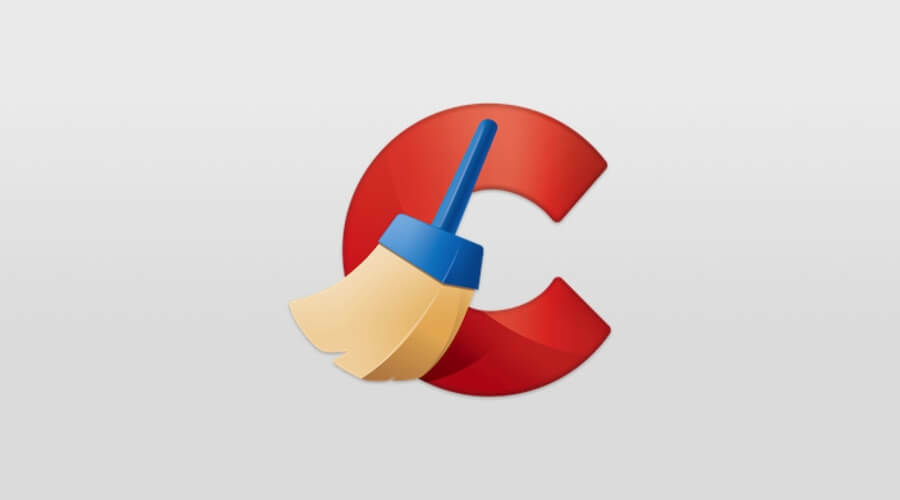
Attendez, il y a! Essayer CCleaner immédiatement pour nettoyer automatiquement l'historique de navigation, les cookies et le cache de Brave, Firefox, Chrome et autres.
Vous bénéficierez également d'un nettoyage total de votre PC.
Avec CCleaner, votre ordinateur fonctionnera plus rapidement en raison de la Nettoyage du registre Windows et il fonctionnera mieux aussi. Plus encore, vous gagnerez un espace précieux car il identifiera et supprimera les fichiers nécessaires qui prennent de l'espace.
⇒ Obtenez CCleaner
2. Exécuter l'analyse SFC
- Allez dans Démarrer et tapez cmd. Maintenant, faites un clic droit sur Invite de commandes et lancez-le en tant qu'administrateur
- Saisissez la commande suivante:
sfc/scannow
- Attendez que le processus de numérisation soit terminé, puis redémarrez votre ordinateur.
Toutes les applications et tous les programmes que vous installez sur Windows 10 dépendent du système d'exploitation pour fonctionner correctement. S'il y a des fichiers système corrompus ou manquants, vous pouvez rencontrer divers problèmes lors du lancement de vos applications et programmes.
Si le navigateur Brave plante sous Windows 10 en raison d'une corruption de fichier, vous pouvez le réparer à l'aide de l'outil de vérification des fichiers système.
Si vous souhaitez être en sécurité lorsque vous surfez sur Internet, vous aurez besoin d'un outil entièrement dédié pour sécuriser votre réseau. Installer maintenant Accès Internet Privé et sécurisez-vous. Il protège votre PC des attaques lors de la navigation, masque votre adresse IP et bloque tous les accès indésirables.
3. Réinstallez le dossier Brave Browser

- Allez dans Démarrer et tapez ajouter ou retirer et sélectionnez le Ajouter/Supprimer des programmes option pour désinstaller Brave
- Aller vers:
%userprofile%AppDataLocal - Supprimer le Courageux dossier
- Maintenant, allez à :
%userprofile%AppDataRoaming - Supprimer le Courageux dossier
- Supprimez toutes les copies des programmes d'installation pour vous assurer que tous les fichiers et dossiers ont été supprimés
- Supprimez le raccourci Brave de votre bureau et de votre barre des tâches
- Redémarrez votre machine
- Téléchargez le programme d'installation de Brave à nouveau et réinstallez le navigateur.
Avant d'utiliser cette solution, il convient de mentionner que vous perdrez toutes les données de votre navigateur Brave. Cette solution est particulièrement utile si le navigateur Brave ne charge pas les pages, alors assurez-vous de l'essayer.
Voilà, nous espérons que ces solutions rapides vous ont aidé à empêcher votre navigateur Brave de ne pas s'ouvrir.
 Vous avez toujours des problèmes ?Corrigez-les avec cet outil :
Vous avez toujours des problèmes ?Corrigez-les avec cet outil :
- Téléchargez cet outil de réparation de PC noté Excellent sur TrustPilot.com (le téléchargement commence sur cette page).
- Cliquez sur Lancer l'analyse pour trouver des problèmes Windows qui pourraient causer des problèmes de PC.
- Cliquez sur Tout réparer pour résoudre les problèmes avec les technologies brevetées (Réduction exclusive pour nos lecteurs).
Restoro a été téléchargé par 0 lecteurs ce mois-ci.
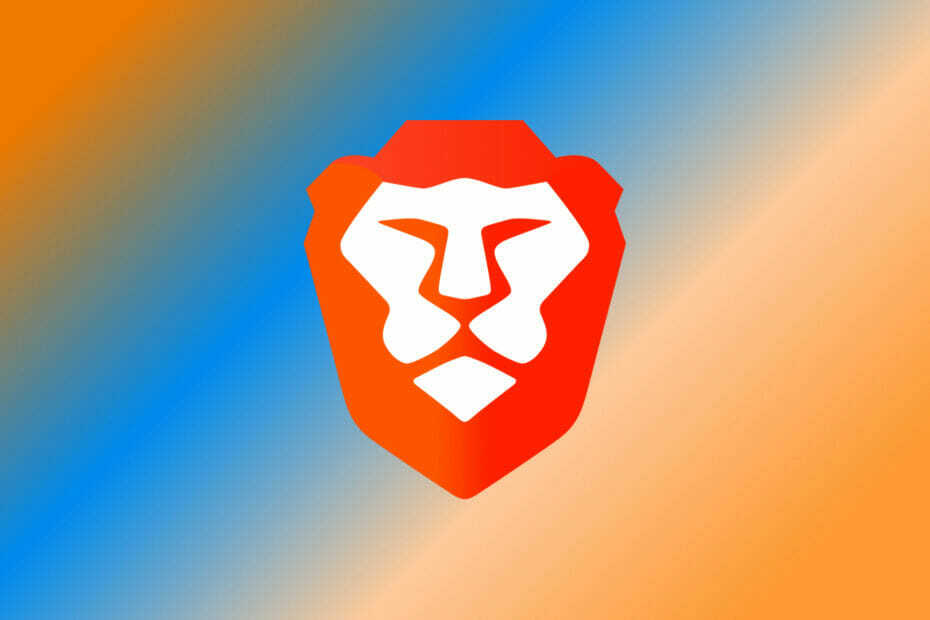
![Le navigateur Brave ne s'ouvre pas / plante / a cessé de fonctionner [Réparer]](/f/05ce7ed19ebf97d1abe32ab4a548a3ef.jpg?width=300&height=460)